Come utilizzare la funzione MAX in Microsoft Excel
_ In questo articolo impareremo a conoscere la funzione MAX in Microsoft Excel._
In Excel, la funzione MAX viene utilizzata per trovare il numero più grande o massimo da un intervallo di celle .
_
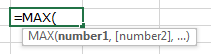 _ With the help of examples, let us understand the use of MAX function in Excel.
_ With the help of examples, let us understand the use of MAX function in Excel.
_Fare riferimento a questi 5 diversi esempi per l’utilizzo della funzione MAX in Microsoft Excel sulla base dei seguenti dati di esempio: _
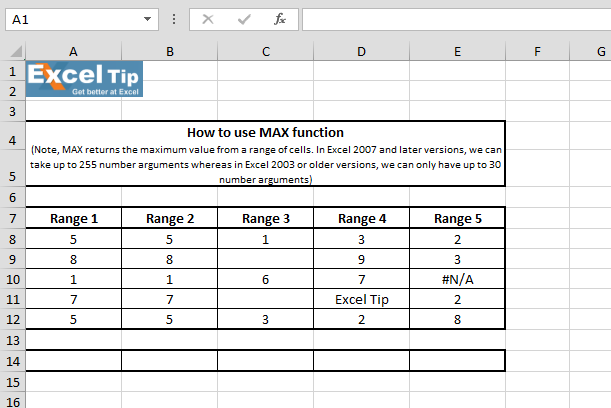
1 ^ st ^ Esempio: – Abbiamo un intervallo di numeri da cui vogliamo recuperare i numeri massimi.
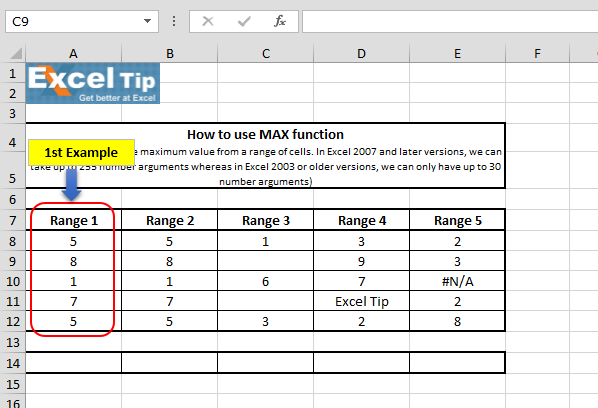
Seguire i passaggi indicati di seguito: – Immettere la funzione nella cella A14 = MAX (A8: A12)
-
Premi Invio

2 ^ nd ^ Esempio: – In questo esempio vediamo cosa succede quando inseriamo un valore nella funzione insieme all’intervallo.
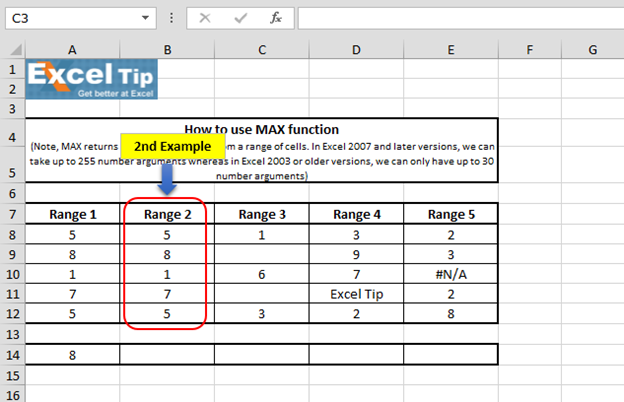
Seguire i passaggi indicati di seguito: – Immettere la funzione nella cella B14 = MAX (B8: B12,15,5 * 4)
-
Premi Invio
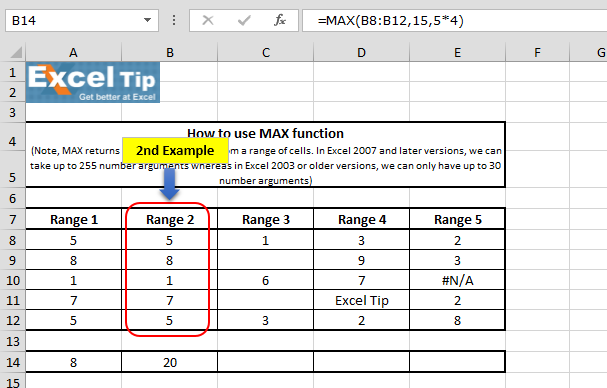
La funzione ha restituito 20 e nel terzo argomento abbiamo inserito 45 che è uguale a 20 che è il valore più grande tra l’intervallo e i valori logici 3 ^ rd ^ Esempio: – In questo esempio, faremo riferimento alle celle vuote nel gamma di funzioni.
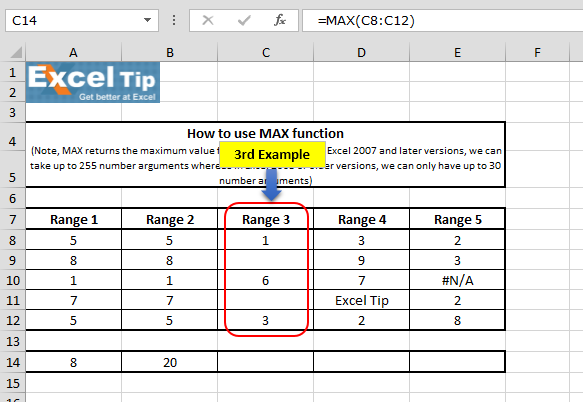
Seguire i passaggi indicati di seguito: – Stesso, immettere la funzione Max nella cella = MAX (C8: C12)
-
Premi Invio
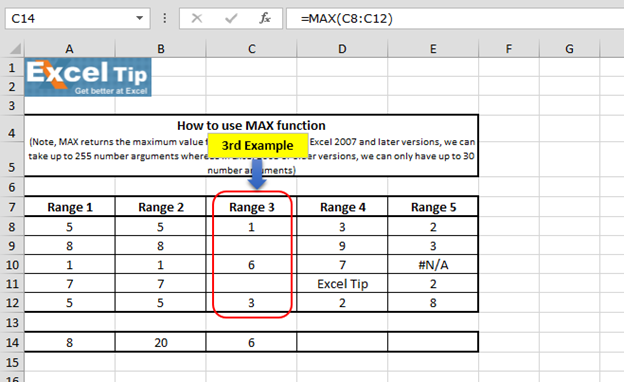
Ignorando le celle vuote, la funzione Max restituisce il risultato sulla base del valore disponibile all’interno dell’intervallo.
4 ^ esimo ^ Esempio: – In questo esempio, vedremo cosa succede quando il testo è disponibile all’interno dell’intervallo.
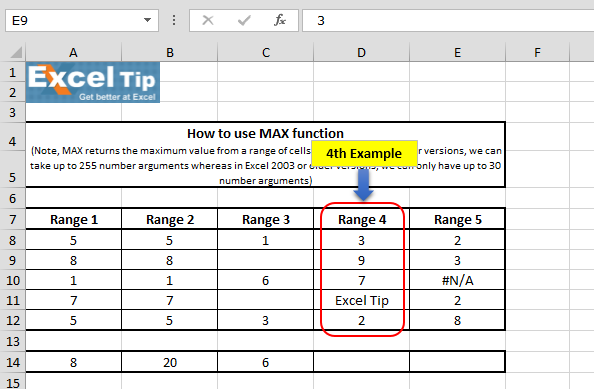
Seguire i passaggi indicati di seguito: – Immettere la funzione nella cella D14 = MAX (D8: D12)
-
Premi Invio
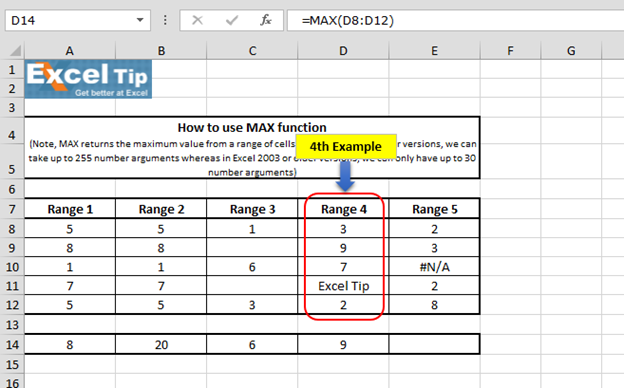
Possiamo vedere nell’immagine sopra la funzione ha restituito il valore massimo disponibile entro un intervallo definito. Significa che la funzione MAX ignora la cella che contiene testo all’interno dell’intervallo specificato.
5 ^ esimo ^ Esempio: – In questo esempio, abbiamo preso il valore di errore all’interno dell’intervallo.
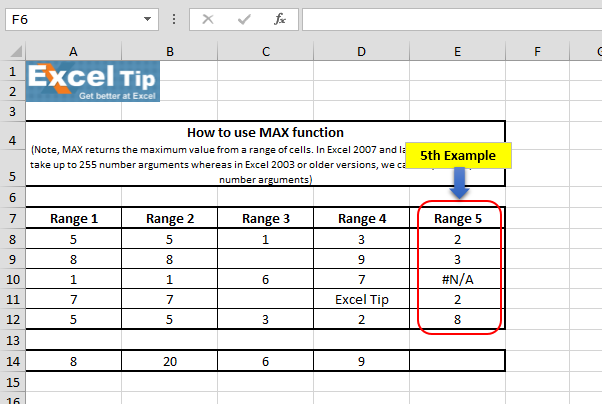
Seguire i passaggi indicati di seguito: – Immettere la funzione nella cella E14 = MAX (E8: E12)
-
Premi Invio
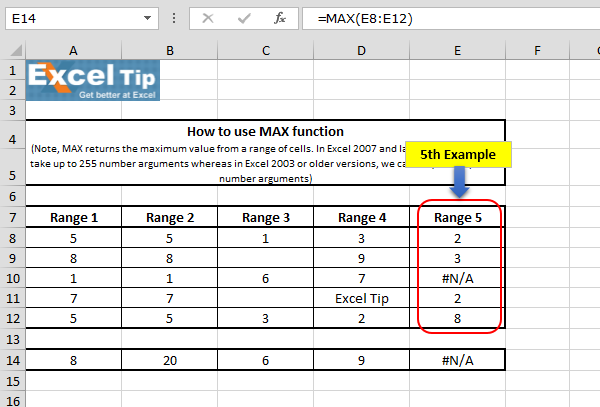
La funzione ha restituito lo stesso errore NA perché non può avere alcun valore di errore nell’intervallo a cui ci riferiamo nell’argomento numero e quindi restituisce un errore come risposta.
Quindi, questo è il modo in cui funziona la funzione MAX e possiamo utilizzarla in diverse situazioni.
Video: come utilizzare la funzione MAX in Microsoft Excel Guarda i passaggi in questo breve video e le istruzioni scritte sono sopra il video Se i nostri blog ti sono piaciuti, condividili con i tuoi amici su Facebook. E anche tu puoi seguirci su Twitter e Facebook.
_ Ci piacerebbe sentire la tua opinione, facci sapere come possiamo migliorare, integrare o innovare il nostro lavoro e renderlo migliore per te. Scrivici a [email protected]_